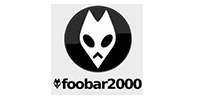Foobar2000官方版是一款专门适合对音乐音质有较高要求的用户使用的高效的专业音频播放器,Foobar2000官方版功能很全面,支持MP3,
MP4等多种类型的音频格式。不仅如此Foobar2000中文版还可以帮助你进行音频格式转换、音频转码、插件功能获取等多种功能,为你带来高效便捷的使用体验。
Foobar2000官方版是一款专门适合对音乐音质有较高要求的用户使用的高效的专业音频播放器,Foobar2000官方版功能很全面,支持MP3,
MP4等多种类型的音频格式。不仅如此Foobar2000中文版还可以帮助你进行音频格式转换、音频转码、插件功能获取等多种功能,为你带来高效便捷的使用体验。
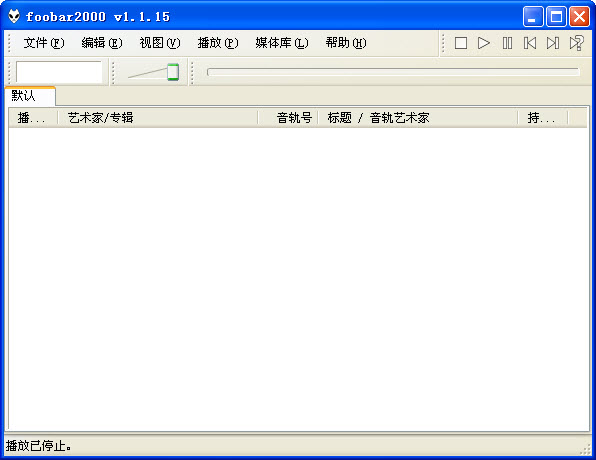
软件特色
1、Foobar2000中文版内置音频格式支持:MP3, MP4, AAC, CD Audio, WMA等等
2、Foobar2000中文版可通过插件支持更多的音频格式及功能、可将CD转为所支持的音频格式
3、完整的Unicode 支持、高级文件信息处理能力
4、能直接读取你的压缩包内的音乐文件而不需要解压
5、Foobar2000占用内存低,有效处理大量的播放列表
6、高度自定义播放界面显示、自定义快捷键
7、在BSD许可协议下大部分标准组件都是开放源代码的
8、Foobar2000所有菜单的选项和命令可以通过组合键来完成,并且可以由最终用户进行重新排列整理
安装步骤
1、首先在本站下载foobar2000中文版安装包,下载完成后得到压缩包,我们解压后会得到exe安装文件,我们鼠标左键双击exe文件就可以进入到下图中的安装界面,我们点击下一步继续安装。
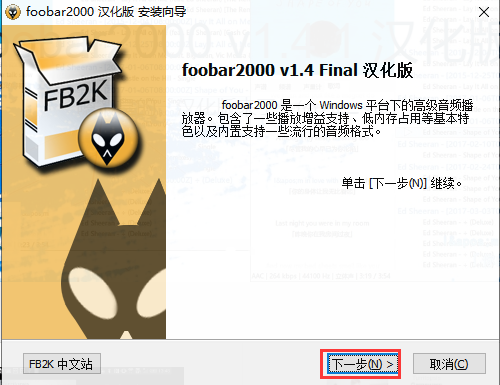
2、进入到foobar2000中文版许可协议界面,你可以阅读界面的使用协议,阅读完成后再点击界面下方的我接受。
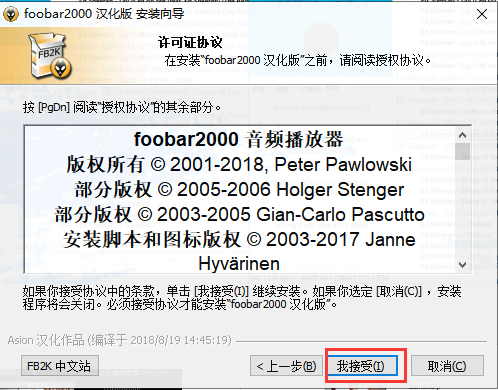
3、进入到foobar2000中文版汉化说明界面,我们可以阅读界面的汉化说明,阅读完成后我们在点击我接受选项。
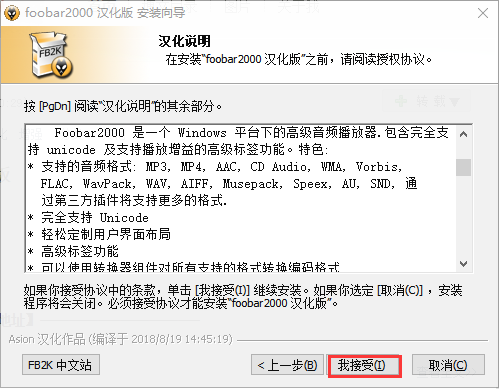
4、进入到foobar2000中文版组件选择界面,如下图所示,我们需要选择安装的组件,这里需要注意的是如果你是第一次使用这款软件,那么你可以按照默认的组件,直接点击下一步,如果你很了解这款软件,那么你可以按照自己的需要来选择。
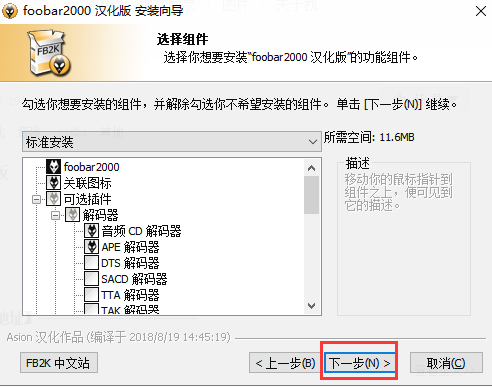
5、进入到foobar2000中文版快捷方式及卸载程序界面,我们在界面中可以根据自己的需要来选择快捷方式以及卸载程序,如下图所示,选择完成后我们点击下一步。
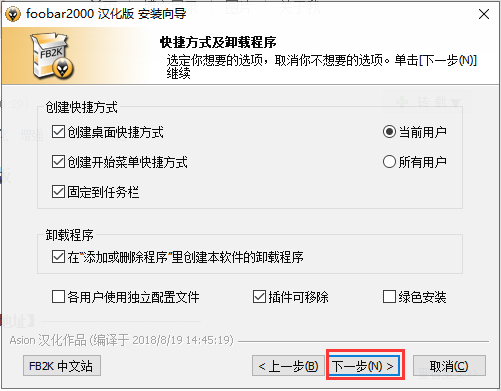
6、进入到foobar2000中文版安装位置选择界面,我们需要选择合适的安装位置,点击浏览,选择其他盘来安装该软件,选择完成后我们点击界面下方的安装。
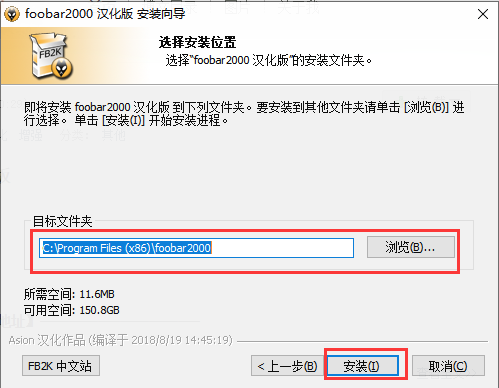
7、foobar2000中文版正在安装,如下图所示,我们只需要等待界面的安装进度条完成,完成后我们点击下一步。
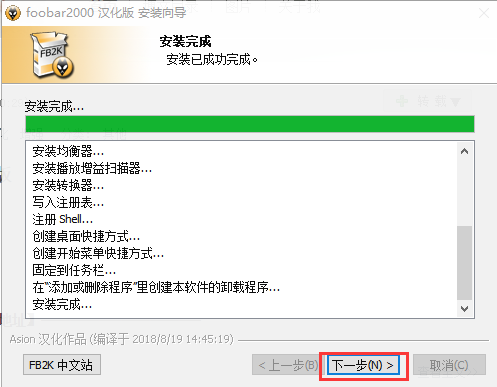
8、foobar2000中文版安装完成,进入到下图界面就表明我们已经成功在电脑上安装了foobar2000中文版软件,我们点击界面的完成就可以关闭安装界面打开软件使用了。
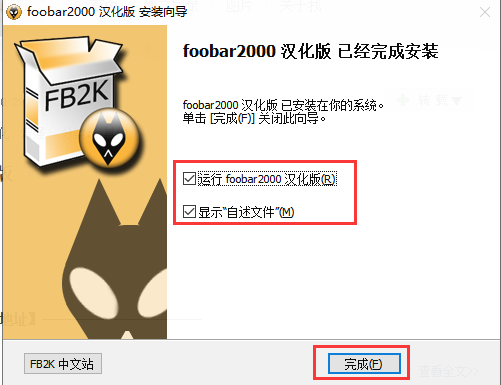
使用方法
1、首先我们在本站下载安装好Foobar2000中文版软件后,我们在桌面就可以找到软件的快捷方式,我们鼠标左键双击就可以打开进入下图中的主界面。
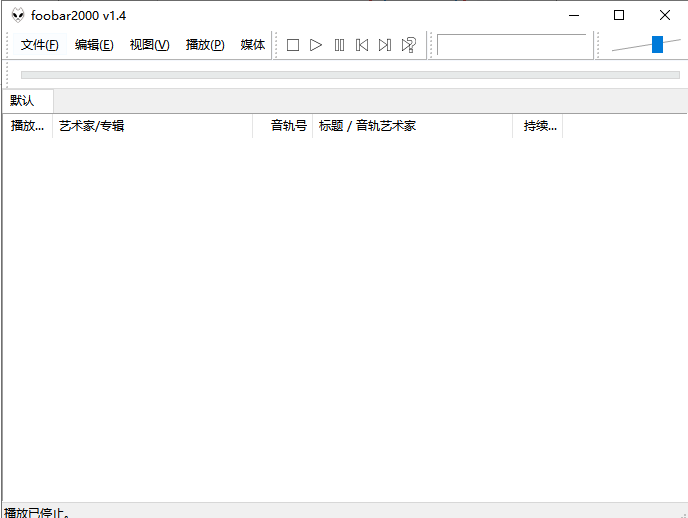
2、我们进入到Foobar2000中文版界面后,我们在界面上方看到有文件、编辑、视频、播放、媒体选项,我们可以点击文件,然后会有下拉的菜单栏,我们在菜单栏中点击“添加文件”或者“添加目录”选项,将需要播放的音乐文件添加到软件中。
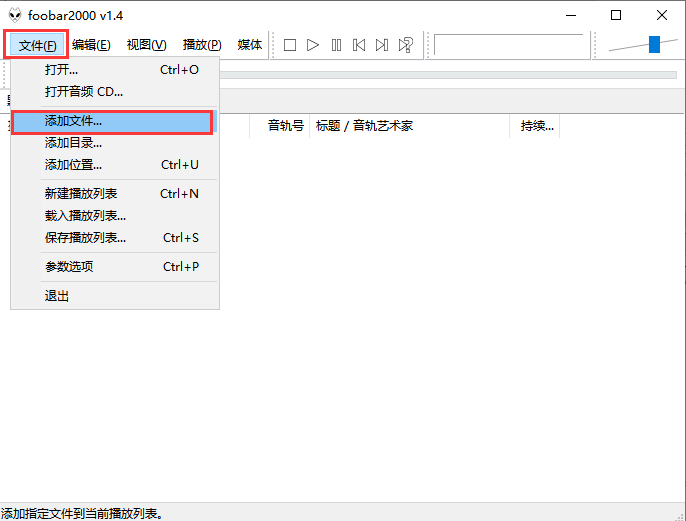
3、将音乐文件添加到Foobar2000中文版软件后,我们就可以开始播放音乐文件了,在界面上方有音乐播放的功能键,依次为播放/停止、播放、暂停、上一首、下一首、随机播放选项,我们可以根据自己的需要来选择。
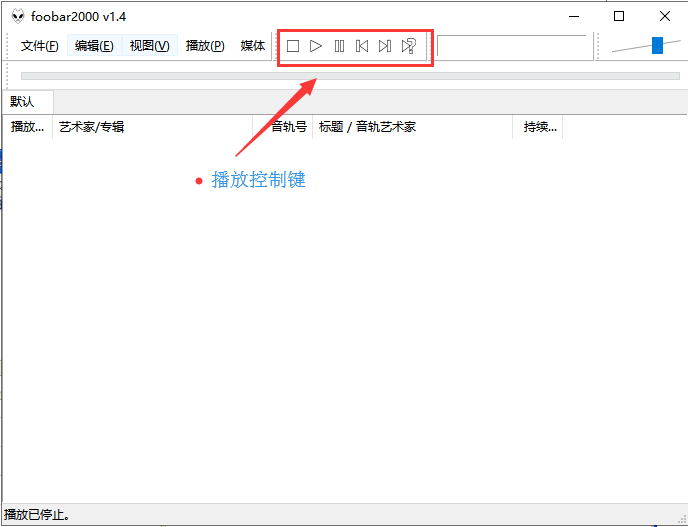
4、我们设置好音乐播放的选先后,我们还可以在Foobar2000中文版软件界面的右上角看到有音量调节和播放进度调节的选项,我们也可以根据自己的需要来进行调节,非常的简单,有需要的小伙伴可以来下载体验。
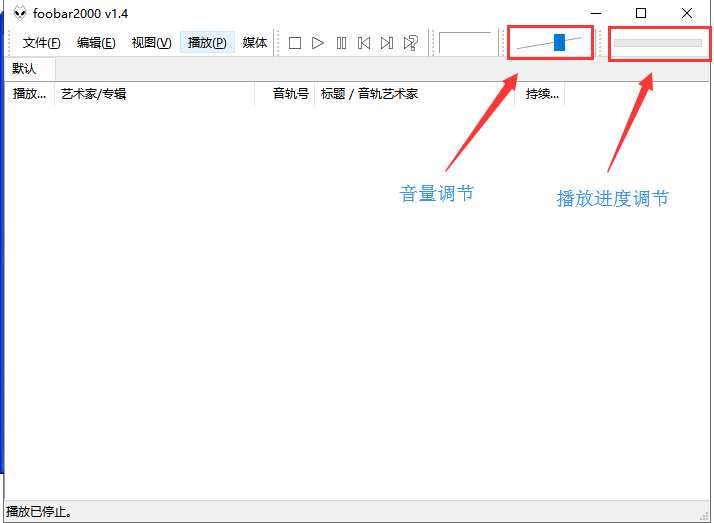
软件特色
1、内置音频格式支持:MP3, MP4, AAC, CD Audio, WMA, Vorbis, FLAC, WavPack, WAV, AIFF, Musepack, Speex, AU, SND
2、可通过插件支持更多的音频格式及功能
3、完整的Unicode 支持
4、能直接读取你的压缩包内的音乐文件而不需要解压
5、低内存占用,有效处理大量的播放列表
6、高级文件信息处理能力
7、高度自定义播放界面显示
8、自定义快捷键
9、在BSD许可协议下大部分标准组件都是开放源代码的
10、可将CD转为所支持的音频格式
11、所有菜单的选项和命令可以通过组合键来完成,并且可以由最终用户进行重新排列整理
FAQ
1.我怎么能让它我的默认播放器?
你可以把它用在偏好→文件类型不同的文件类型(Windows XP只)或访问相关的控制面板从偏好→壳一体化”。
2.如何升级会影响我的设置?
从0.9或1升级。X。X版本到最新的版本会让你设置的完整,只要你在旧的顶部安装新版本。
3.我从一个很老的foobar2000版本更新到最新的,现在我遇到的主要问题…
许多旧的第三方组件不再配合foobar2000版本更新。如果你有任何第三方组件安装,你应该更新到最新版本,或者将他们一一直到你找到有问题的组件。
4.我怎么安装附加组件?
安装组件从foobar2000安装,你没有选择安装在初始安装,只要重新运行安装程序并选择他们;你的设置将保持不变。请阅读以了解其他组件的安装。
请注意,此内容适用于foobar2000版本1.1和版本更新。如果你使用的是旧版本,请现在升级利用新的界面。
步骤1:打开foobar2000对话框。
步骤2:去组件页。
步骤3:单击“设置…”按钮,选择组件的档案,或者干脆把它拖到列表。
步骤4:按“确定”,会提示你重启foobar2000以加载新安装的组件。
5.我从其他网站下载foobar2000和我遇到的问题…
你应该从它的主页下载foobar2000(foobar2000。org)而不是从其他网站。如果你在安装可疑的活动,我们强烈建议你卸载它立即扫描您的计算机病毒/恶意软件。
已经有许多报道与预先设定好的视觉效果和额外的插件包括修改它的设置,这是很好的理由对它的许可证。我们无法控制这种装置并不能提供太多的帮助对于你遇到问题时使用。他们中的许多人包括过时的foobar2000版本与已知的安全漏洞。人创造了这样的安装人员往往只损害社区吓唬新用户远离“漂亮”的用户界面,很难使用和充满错误。
请注意,人隶属于foobar2000发展从未发布公告或文件到其他论坛、下载软件或文件共享网站。作为一个结果,我们无法控制它的文件,发布到流行的软件下载网站,我们不想浪费我们的资源验证每个案例。如果你已经相信在一些网站foobar2000文件已经由作者自己贴,你被人骗了,不应信任该站点。
安装步骤
1、在本站下载最新版foobar2000安装包后,双击安装包进行安装。
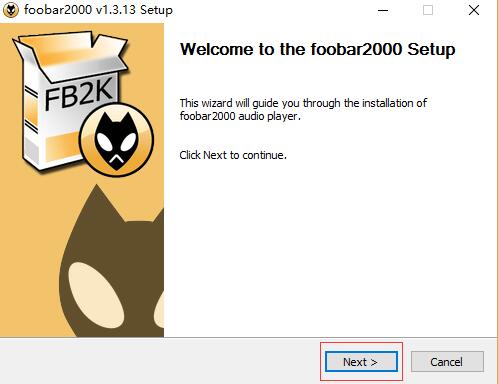
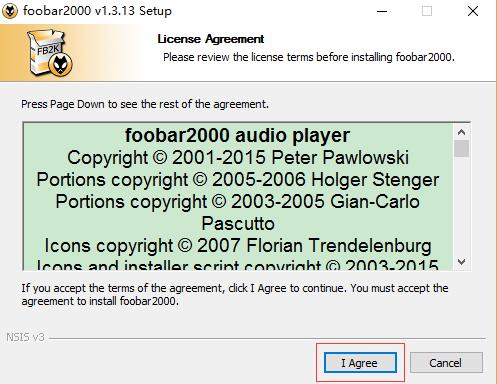
2、跟着图示点击,下面有两种安装方式:上面是标准安装,会在注册表写入信息,稳定较高,但卸载时可能会有残留信息,下面是便携式安装,能够卸载干净。
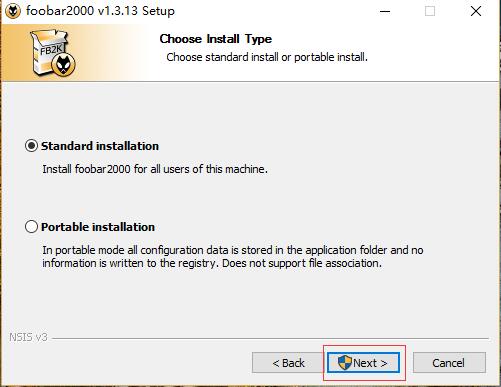
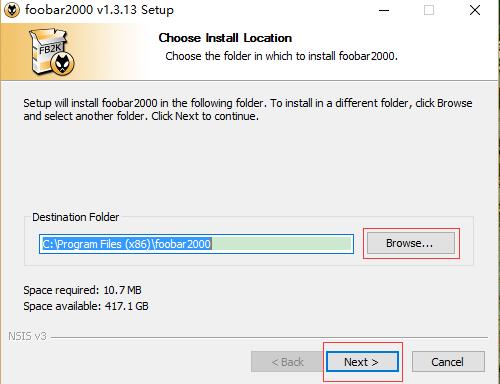
3.选择合适安装位置或者直接点击下一步。
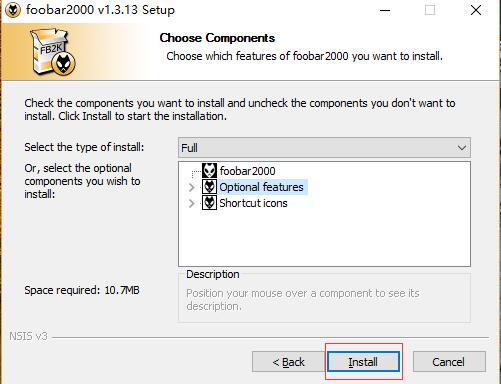
4.选择插件后,点击安装,等待安装过程。
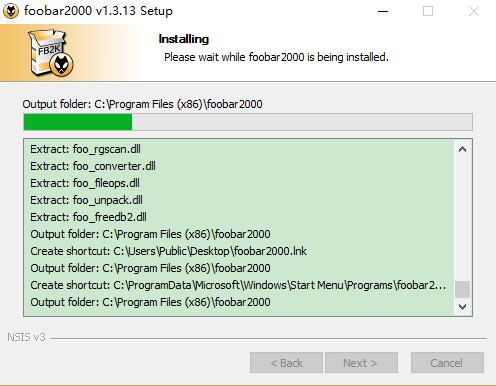
5.安装后点击结束,软件就安装好了~
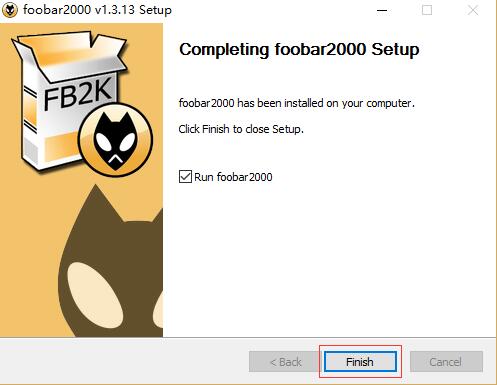
使用技巧
1 .添加音频文件
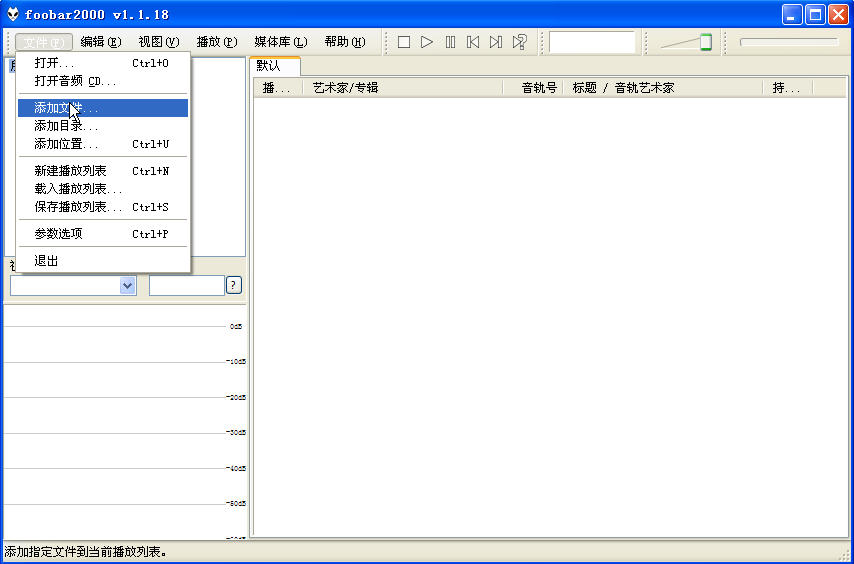
2 .播放
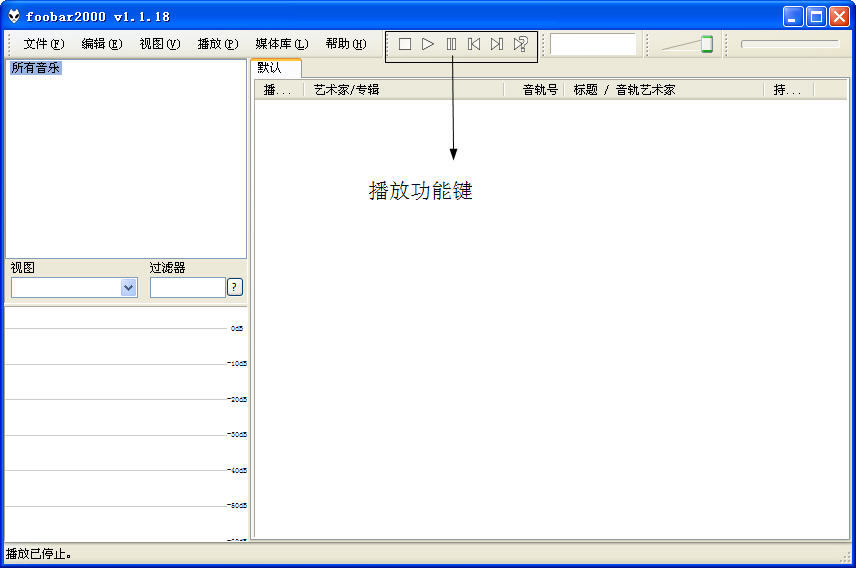
3 .快进 音量大小
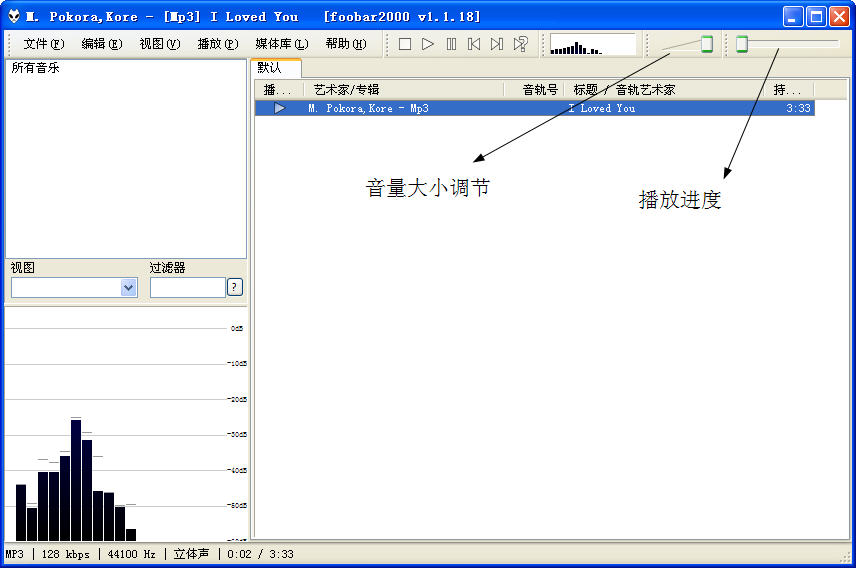

 itunes 官方中文版 v12.13.0.9
itunes 官方中文版 v12.13.0.9
 酷狗音乐 官方最新版 v10.1.93
酷狗音乐 官方最新版 v10.1.93
 全民k歌 电脑版 v2.21.170.0319
全民k歌 电脑版 v2.21.170.0319
 铃声多多电脑版 电脑版
铃声多多电脑版 电脑版
 酷我音乐 最新版 v9.3.1.0
酷我音乐 最新版 v9.3.1.0
 Y2002音乐 电脑版 v2.7.0.6
Y2002音乐 电脑版 v2.7.0.6